Az Mac Outlook 2016 tartalmaz egy új, Egykattintásos archiválás néven ismert funkciót. A funkció segítségével gyorsan áthelyezhet elemeket a Beérkezett üzenetek vagy más mappából egy archív mappába. Az archivált elemek továbbra is elérhetők, de nem lehet a Beérkezett üzenetek mappában átnézni őket.
Üzenetek archiválása egyetlen kattintással
Minden olyan e-mail-fiókban archiválhatja az üzeneteket, amelyet csatlakoztatott a Mac Outlook 2016-hoz. Ezek lehetnek 2016-os és újabb verziójú Exchange-fiókok, valamint Microsoft 365-, Outlook.com-, Hotmail-, iCloud-, Google- és Yahoo!-fiókok.
-
Jelölje ki a mappában az archiválandó üzenetet vagy üzeneteket.
-
Válassza a menüszalag Archiválás parancsát.
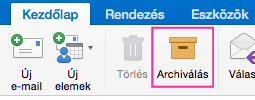
vagy

Ha nem látja az Archivál gombot, és a Mac Outlook legújabb kezelőfelületét használja, előfordulhat, hogy testre kell szabnia az eszköztárát.
-
Az Archiválás gomb választását követően az alkalmazás azonnal áthelyezi az üzeneteket a megadott archív mappába. Ha tévedésből archivált egy üzenetet, nyissa meg az archív mappát, és helyezze vissza az üzenetet a Beérkezett üzenetek mappába.
Most először használja az archiválást?
Ha korábban nem állított be archív mappát egy e-mail-fiókhoz, a következő üzenet jelenik meg:
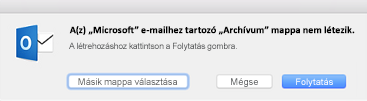
Válasszon az alábbiak közül:
-
Folytatás: A mappalistában megjelenik az adott e-mail-fióknak megfelelő új mappa. Ezt az eljárást annyiszor kell megismételnie, ahány e-mail-fiókjához szeretne archív mappát létrehozni. A mappa neve Archívum lesz az Microsoft 365-, az Outlook.com-, a Hotmail-, az iCloud-, a Google- és a Yahoo!- fiókok esetében. A Gmail esetében az archív mappa neve Összes levél.
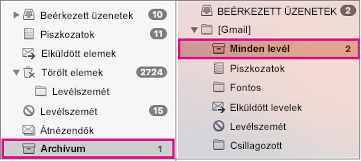
-
Másik mappa választása. Válassza ki bármelyik meglévő mappát archív mappaként.
Ha nem jelenik meg ez az üzenet, akkor az e-mail automatikusan az Archívumok mappába került.










